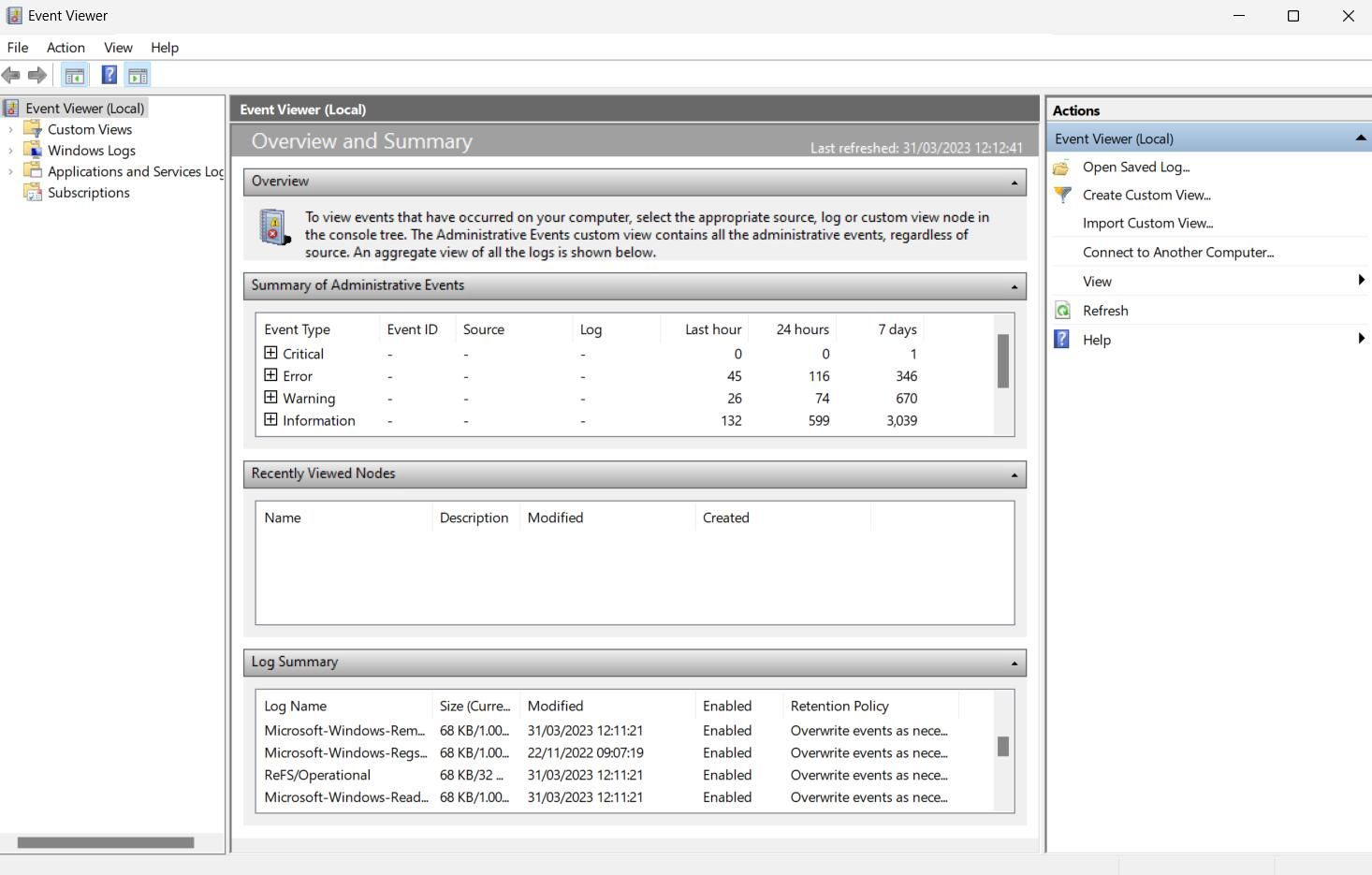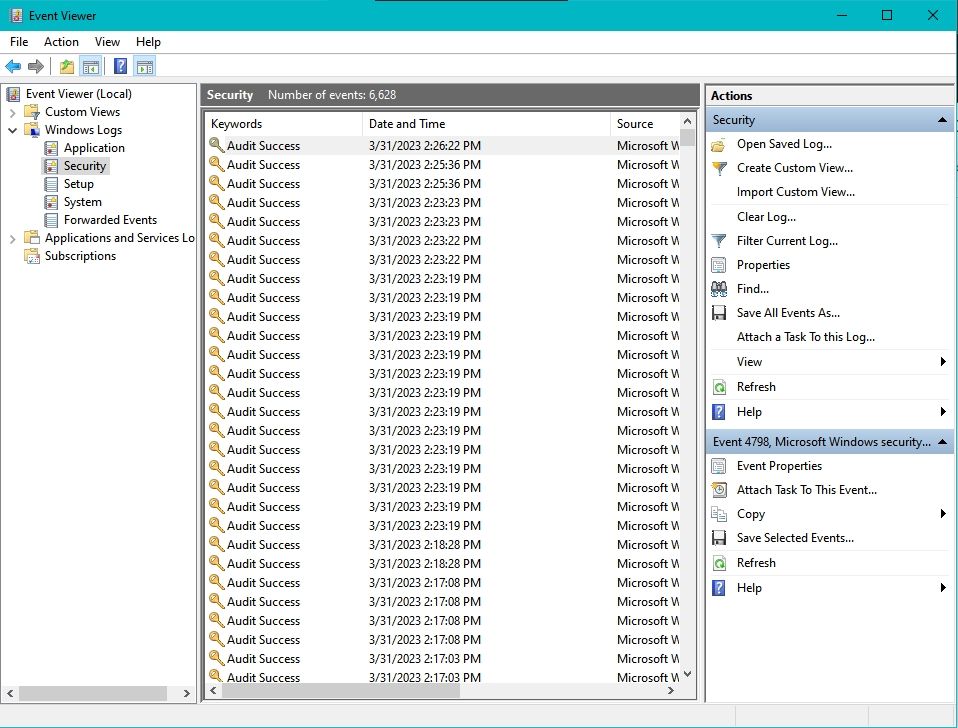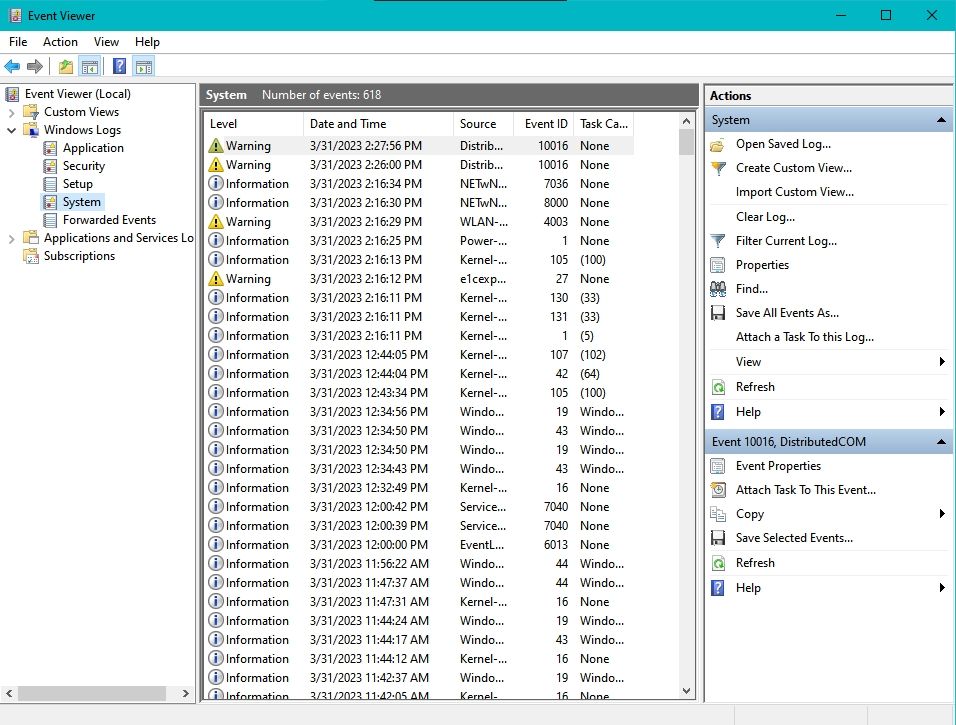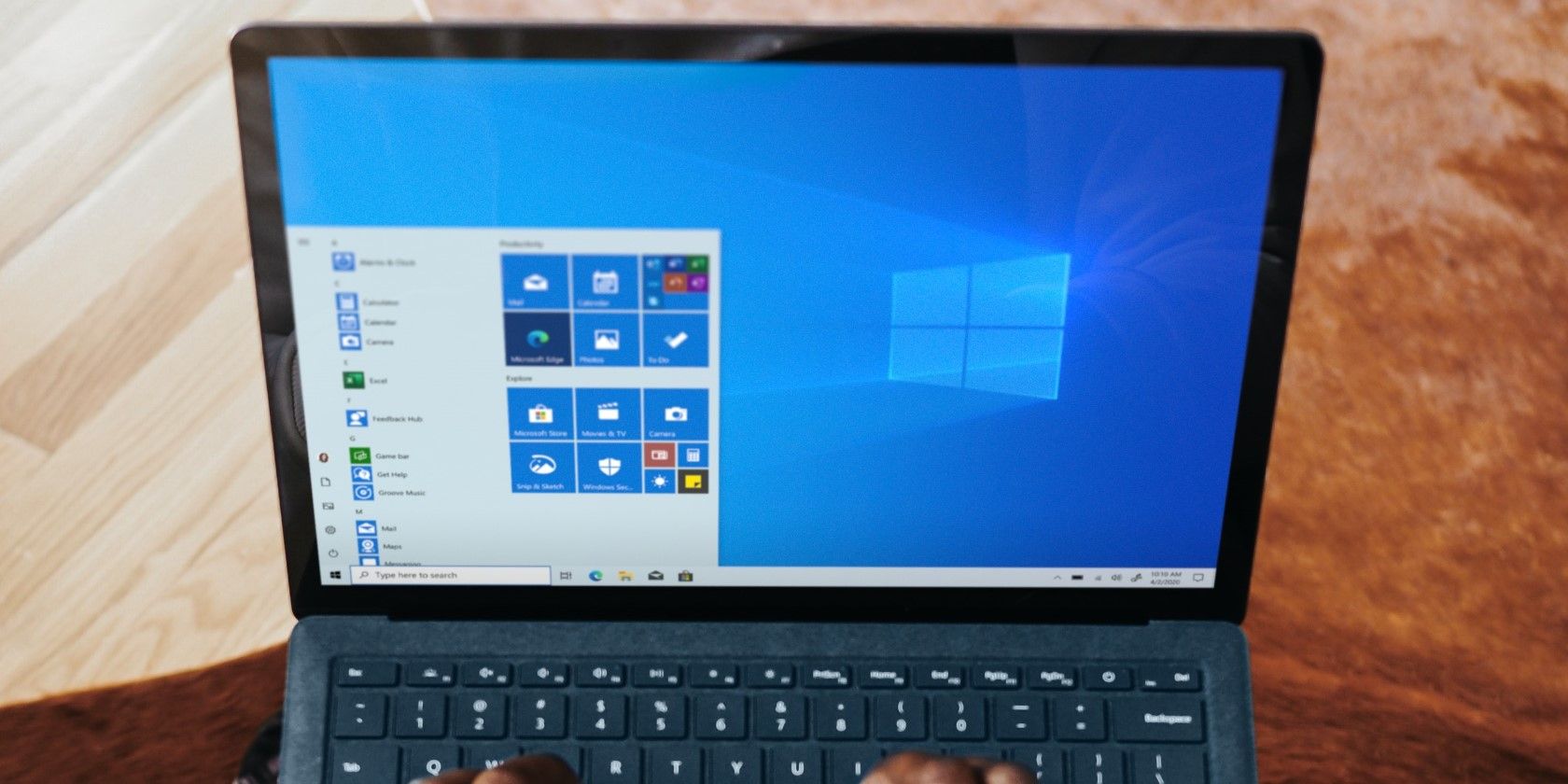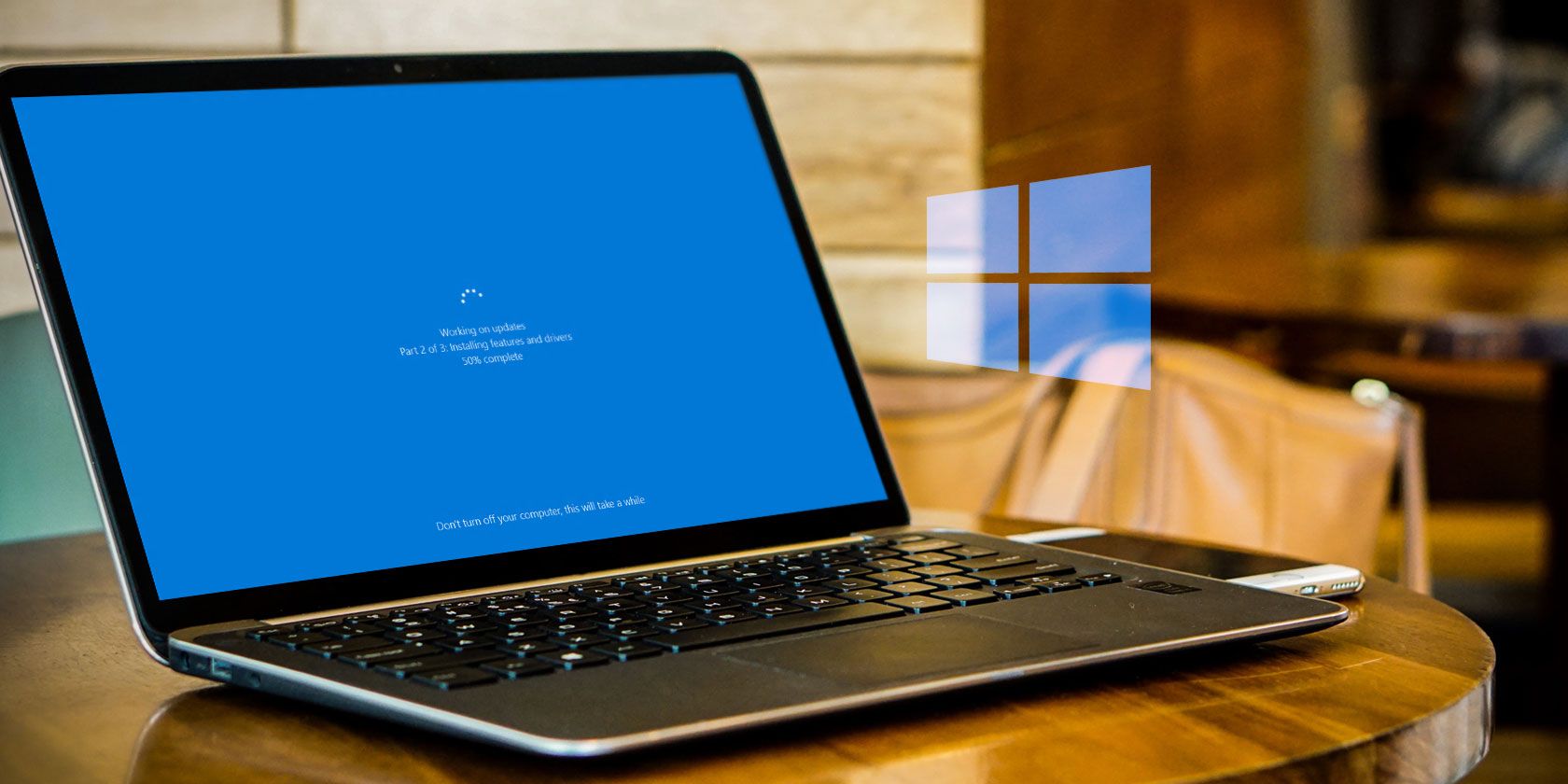Nếu giống như hầu hết người dùng Windows 10, bạn có thể không biết rằng máy tính của mình lưu giữ nhật ký mọi thứ diễn ra trong đó. Hơn nữa, bạn có thể sử dụng các nhật ký này để khắc phục mọi sự cố bảo mật trên PC Windows của mình.
Nói một cách đơn giản, nhật ký hệ thống và bảo mật là bản ghi các sự kiện và hoạt động trên PC của bạn. Những điều này cung cấp thông tin chi tiết có giá trị về những gì đang xảy ra trên máy tính của bạn, từ các lỗi và lỗi phần mềm cho đến các vi phạm bảo mật.
Trong hướng dẫn dành cho người mới bắt đầu này, chúng ta sẽ khám phá nhật ký hệ thống và bảo mật là gì, cách truy cập chúng và cách diễn giải chúng. Bất kể kinh nghiệm của bạn là gì, bạn sẽ học cách sử dụng nhật ký hệ thống và bảo mật để cải thiện hiệu suất và bảo mật máy tính của mình.
Hiểu Nhật ký Windows 10: Các loại và tầm quan trọng
Là người dùng Windows 10, bạn có thể đã gặp thuật ngữ Trình xem sự kiện và các ví dụ về các bản ghi khác nhau trên PC của mình. Nhưng chính xác những thuật ngữ này có nghĩa là gì và chúng ảnh hưởng đến hoạt động của PC như thế nào?
1. Nhật ký hệ thống
Nhật ký hệ thống là các tệp ghi lại các sự kiện liên quan đến hoạt động của hệ điều hành Windows của bạn. Ví dụ bao gồm cài đặt trình điều khiển, tắt hệ thống, lỗi ứng dụng và lỗi phần cứng.
Hãy coi nhật ký hệ thống như một cuốn nhật ký về các hoạt động trên máy tính của bạn. Họ theo dõi các sự kiện trên máy tính của bạn và khi chúng xảy ra. Bạn có thể sử dụng chúng để khắc phục sự cố phần cứng máy tính.
2. Nhật ký bảo mật
Tiếp theo, chúng ta có Nhật ký bảo mật. Các nhật ký này là các tệp ghi lại các sự kiện liên quan đến bảo mật trên máy tính của bạn. Điều đáng chú ý là nhật ký bảo mật rất quan trọng trong việc kiểm tra xem máy tính của bạn có bị nhiễm phần mềm độc hại hay không và ngăn chặn nó trong tương lai.
Ví dụ về nhật ký bảo mật bao gồm các lần đăng nhập, thay đổi chính sách bảo mật, thay đổi tài khoản người dùng của bạn hoặc cố gắng truy cập các tệp hoặc chương trình yêu cầu đặc quyền quản trị.
3. Nhật ký ứng dụng
Nhật ký ứng dụng ghi lại các sự kiện liên quan đến các ứng dụng cụ thể được cài đặt trên PC của bạn. Các loại nhật ký ứng dụng bao gồm các lỗi và cảnh báo do ứng dụng tạo ra, các lần đăng nhập thành công và thất bại cũng như sự cố chương trình.
4. Nhật ký thiết lập
Nhật ký thiết lập được tạo trong quá trình cài đặt Windows 10 và ghi lại mọi bước của quy trình. Họ có thể giúp chẩn đoán các sự cố liên quan đến việc cài đặt hệ điều hành hoặc các bản cập nhật cụ thể.
5. Nhật ký khám phá
Các nhật ký này ghi lại tất cả các sự kiện liên quan đến Internet Explorer trên PC của bạn. Ví dụ bao gồm lịch sử duyệt web, lịch sử tải xuống và lỗi trang web. Nhật ký Internet Explorer cũng có thể giúp khắc phục sự cố tương thích với trình duyệt và trang web.
6. Nhật ký theo dõi sự kiện
Cuối cùng, chúng tôi có Nhật ký theo dõi sự kiện nắm bắt thông tin chi tiết về các sự kiện và hoạt động của hệ thống. Các nhà phát triển và chuyên gia CNTT thường sử dụng chúng để chẩn đoán các vấn đề phức tạp và tối ưu hóa hiệu suất hệ thống của bạn.
Tại sao Nhật ký hệ thống và bảo mật lại cần thiết?
Đáp án đơn giản. Khi xảy ra sự cố trên máy tính của bạn, nhật ký hệ thống sẽ giúp bạn xác định nguồn gốc của sự cố và tìm ra giải pháp. Chẳng hạn, bạn có thể kiểm tra nhật ký hệ thống bất cứ khi nào PC của bạn bị treo. Bằng cách đó, bạn có thể xác định lý do tại sao máy tính của bạn liên tục gặp sự cố.
Tương tự, nhật ký bảo mật giúp bạn xác định và ngăn chặn các vi phạm bảo mật tiềm ẩn trên hệ thống máy tính của mình. Bằng cách theo dõi nhật ký bảo mật, bạn có thể phát hiện và ngăn chặn truy cập trái phép vào hệ thống của mình cũng như các mối đe dọa bảo mật khác.
Ngoài việc khắc phục sự cố và bảo mật, nhật ký hệ thống và bảo mật cũng rất quan trọng đối với việc tuân thủ quy định. Rốt cuộc, nhiều tổ chức được yêu cầu duy trì hồ sơ chi tiết về các hoạt động của hệ thống máy tính của họ để tuân thủ các quy định cụ thể của ngành.
Cuối cùng, nhật ký hệ thống và bảo mật rất cần thiết cho quản trị viên và chuyên gia CNTT. Họ dựa vào các nhật ký này để quản lý và giám sát hệ thống máy tính nhằm tối ưu hóa hiệu suất. Nếu không có quyền truy cập vào các nhật ký này, quản trị viên hệ thống sẽ thấy việc giải quyết các vấn đề trở nên khó khăn hơn.
Cách truy cập và diễn giải Nhật ký bảo mật và hệ thống Windows 10
Việc sử dụng nhật ký bảo mật và hệ thống Windows 10 có vẻ khó khăn, nhưng đó là một quá trình tương đối đơn giản. Bạn có thể truy cập nhật ký hệ thống và bảo mật của mình bằng Windows Event Viewer. Bạn có thể kiểm tra phần mồi của chúng tôi trên ứng dụng Windows Event Viewer nếu bạn muốn biết thêm về nó.
Để truy cập nhật ký hệ thống Windows 10 của bạn, hãy nhấp vào menu Bắt đầu và nhập Trình xem sự kiện trong thanh tìm kiếm. chọn Trình xem sự kiện ứng dụng xuất hiện trong kết quả tìm kiếm.
Khi bạn đã khởi chạy ứng dụng Trình xem sự kiện, hãy tìm Nhật ký Windows thư mục ở bên trái màn hình và nhấp vào Hệ thống.
Bây giờ bạn sẽ thấy danh sách các sự kiện hệ thống được ghi trên máy tính của mình.
Truy cập nhật ký bảo mật phần lớn là tương tự. Tìm Nhật ký Windows thư mục ở phía bên trái của cửa sổ Trình xem sự kiện và nhấp vào Bảo vệ.
Phiên dịch Nhật ký hệ thống và bảo mật trong Windows 10
Khi bạn đã truy cập nhật ký hệ thống hoặc bảo mật, bạn sẽ thấy danh sách các sự kiện đã được ghi lại. Mỗi sự kiện chứa thông tin chi tiết về những gì đã xảy ra trên hệ thống máy tính của bạn, bao gồm ngày, giờ, nguồn gốc của sự kiện và mô tả về những gì đã xảy ra.
Để giải thích hiệu quả thông tin trong nhật ký sự kiện, bạn phải hiểu ý nghĩa của từng trường.
Đầu tiên ID sự kiện trường hiển thị một mã định danh duy nhất cho mỗi nhật ký mà bạn có thể sử dụng để tìm kiếm thông tin chi tiết hơn trực tuyến. Bằng cách tham khảo ID sự kiện, bạn có thể hiểu rõ hơn về loại sự kiện cụ thể đã xảy ra.
Một lĩnh vực quan trọng khác cần hiểu là Nguồn, xác định phần mềm hoặc thành phần đã tạo ra sự kiện. Bạn có thể sử dụng thông tin này để tìm ra nguyên nhân gốc rễ của sự kiện và có khả năng khắc phục sự cố có liên quan.
Ngày và giờ cung cấp dấu thời gian khi sự kiện xảy ra. Nó cho phép bạn theo dõi chuỗi sự kiện và xác định bất kỳ mô hình hoặc xu hướng nào.
Tương tự như vậy, Loại cung cấp ngữ cảnh bổ sung cho sự kiện, cho biết đó là thông báo lỗi, cảnh báo hay thông tin. Điều này giúp bạn sắp xếp thứ tự ưu tiên cho các sự kiện và xác định những sự kiện nào cần chú ý ngay lập tức.
cuối cùng Sự miêu tả trường cung cấp giải thích chi tiết về những gì đã xảy ra trong sự kiện. Thông tin này rất quan trọng để hiểu tác động của sự kiện và xác định bất kỳ bước khắc phục nào.
Bằng cách xem xét kỹ lưỡng từng trường, bạn có thể hiểu rõ hơn thông tin được cung cấp trong nhật ký sự kiện.
Các loại sự kiện được ghi lại trong Nhật ký bảo mật và hệ thống Windows 10
Một số sự kiện khác nhau được ghi lại trong nhật ký bảo mật và hệ thống Windows 10 là:
1. Sự kiện khởi động và tắt hệ thống
Đây là một số sự kiện phổ biến nhất được ghi lại trong nhật ký bảo mật và hệ thống Windows 10 của bạn. Chúng ghi nhật ký khi bật và tắt máy tính của bạn và có thể giúp chẩn đoán các sự cố liên quan đến quản lý nguồn điện.
Ví dụ: nếu máy tính của bạn gặp sự cố khi khởi động hoặc tắt, bạn có thể kiểm tra nhật ký hệ thống để xem có sự kiện nào được ghi lại trong thời gian đó không. Thông tin này có thể giúp bạn xác định nguyên nhân của vấn đề và thực hiện hành động thích hợp.
2. Sự kiện cài đặt và gỡ bỏ trình điều khiển
Những sự kiện này trình bày chi tiết khi trình điều khiển mới được cài đặt hoặc trình điều khiển hiện có đã bị xóa khỏi hệ thống của bạn. Do đó, thông tin này có thể giúp xác định các vấn đề liên quan đến trình điều khiển.
Nếu máy tính của bạn đang gặp sự cố với một thiết bị hoặc thiết bị ngoại vi cụ thể, bạn có thể kiểm tra nhật ký hệ thống để xem liệu có bất kỳ sự kiện nào được ghi lại trong quá trình cài đặt hoặc gỡ bỏ trình điều khiển của máy tính hay không. Thông tin này có thể giúp bạn khắc phục sự cố.
3. Lỗi và Cảnh báo Hệ thống
Những sự kiện này cung cấp thông tin chi tiết về lỗi hoặc cảnh báo trên hệ thống của bạn, chẳng hạn như lỗi trình điều khiển hoặc sự cố ứng dụng. Ví dụ: nếu một ứng dụng thường xuyên gặp sự cố hoặc không khởi động được, bạn có thể kiểm tra nhật ký hệ thống để xem liệu có bất kỳ sự kiện nào được ghi lại trong những khoảng thời gian đó hay không.
Thông tin này có thể giúp bạn chẩn đoán và khắc phục sự cố bằng cách cập nhật ứng dụng hoặc khắc phục sự cố các thành phần hệ thống gây ra lỗi.
4. Sự kiện đăng nhập và đăng xuất
Các sự kiện Đăng nhập và Đăng xuất cung cấp thông tin chi tiết về thời điểm người dùng đăng nhập hoặc tắt PC Windows của bạn, điều này có thể hữu ích để theo dõi hoạt động của người dùng và phát hiện các mối đe dọa bảo mật tiềm ẩn.
Nếu bạn nghi ngờ ai đó có quyền truy cập trái phép vào máy tính của mình, bạn có thể kiểm tra nhật ký bảo mật để xem liệu có bất kỳ sự kiện đăng nhập hoặc đăng xuất đáng ngờ nào được ghi lại hay không.
Mở khóa toàn bộ tiềm năng của Nhật ký bảo mật và hệ thống Windows 10
Tìm hiểu cách truy cập và giải thích nhật ký bảo mật và hệ thống Windows 10 là rất quan trọng trong việc duy trì sức khỏe và bảo mật cho máy tính của bạn. Với điều này, bạn có thể khắc phục sự cố, phát hiện các mối đe dọa bảo mật tiềm ẩn và giữ cho hệ thống của bạn hoạt động trơn tru.
Trong tương lai, bạn có thể khám phá các kỹ thuật nâng cao để tận dụng tối đa các công cụ này. Do đó, cho phép bạn cải thiện trải nghiệm máy tính của mình.